电脑在经过长时间的使用后,会产生大量的无用文件,这些垃圾文件会逐渐吞噬我们有限的磁盘空间,影响系统的执行效率甚至稳定性。本期小编为大家介绍一款完全免费,非常傻瓜的系统垃圾清理工具——Wise Disk Cleaner,用户无需深入了解选项,直接点击清理扫描即可,扫描完毕后选择全部删除,一次彻底的清理操作就完成了,因此即便是菜鸟用户也可以胜任系统清理操作了!

点击此处下载
Wise Disk Cleaner的安装过程非常简单,该软件支持包括简体中文在内的多国安装语言,因此国内用户安装起来不会感觉有任何困难,根据安装向导的提示一路点击“下一步”按钮即可轻松完成整个安装过程。
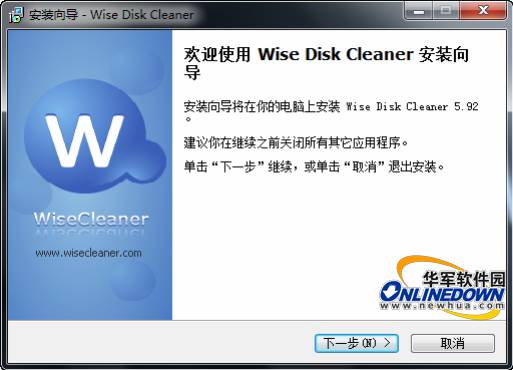
欢迎安装界面
需要注意的是,该软件的部分安装界面目前还是英文显示,比如下图所示为国外一个免费的IE工具栏的安装提示,全部都是英文显示,建议用户取消默认全部勾选,然后单击“下一步”按钮继续安装进程。

ASK工具条安装提示
初次启动程序,用户可以看到下图所示的一个语言选择窗,这里选择的是程序的使用语言,其中提供了“Chinese(Simplified)”即“简体中文”,我们只需通过鼠标选中它然后单击“OK”按钮即可轻松将软件的使用语言设置为简体中文:
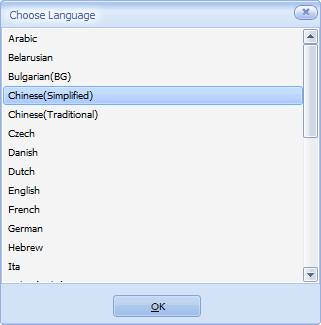
选择使用语言
初次启动程序,还将自动弹出下图所示的一个初始化配置向导,用户可以通过初始化配置向导灵活设置需要清理的垃圾文件类型及清理位置等参数,方便日后的使用和维护,如图:
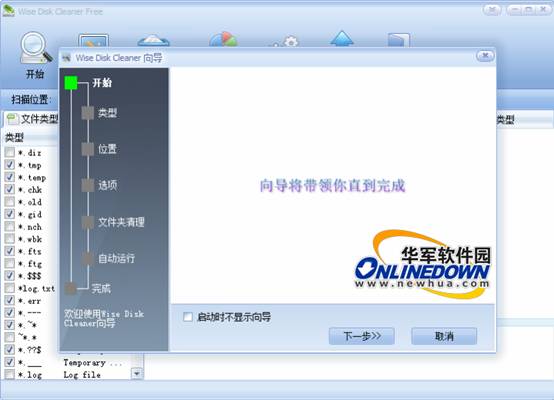
初始化设置向导
Wise Disk Cleaner提供了换肤功能,用户通过进入该软件设置选项,可以在常规标签页面找到一个“风格”设置项,这就是该软件提供的换肤模块。该软件内置两种皮肤风格,用户可以根据自由选择自己喜欢的风格。
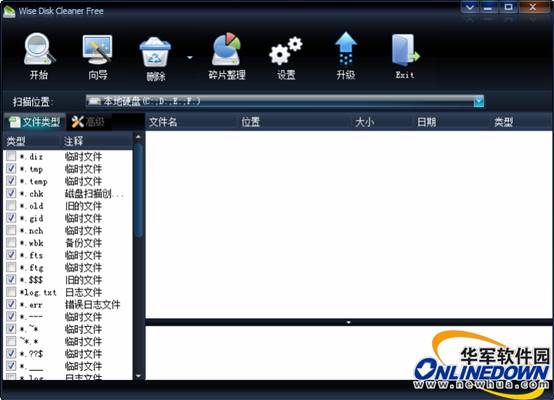
支持换肤
Wise Disk Cleaner的主要功能是清理磁盘垃圾文件,该软件提供了强大的系统垃圾扫描与清理服务,可以帮助用户轻松清理多种系统垃圾。用户只需鼠标点击工具栏上的“开始”按钮即可执行垃圾文件检测任务。Wise Disk Cleaner的界面左侧默认勾选了若干文件类型,这里是待检测的垃圾文件类型,当然,用户可以自行添加或者删减欲检测的垃圾类型。如果您对需要检测的垃圾文件类型不是很了解,建议还是保持默认勾选执行扫描任务。该软件默认执行的是全盘扫描,用户可以在执行扫描任务前自行设定扫描位置。
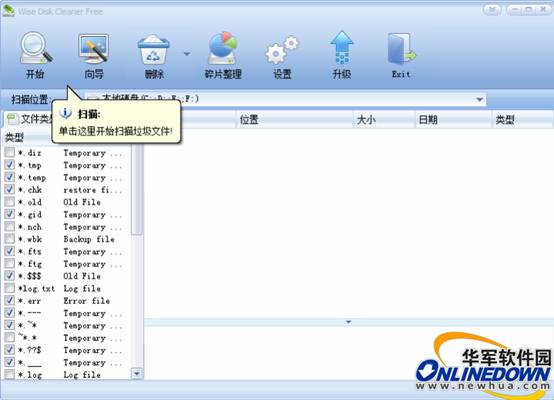
单击开始按钮执行扫描

扫描进行中

扫描完毕
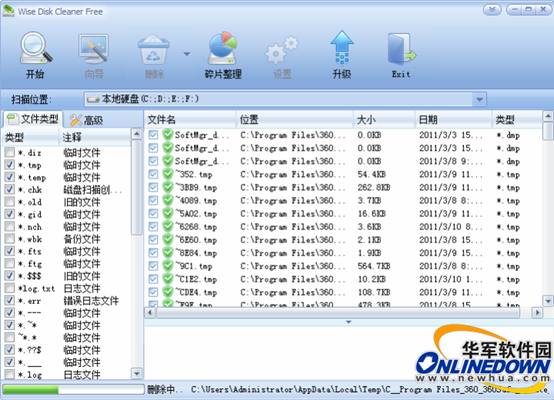
执行清理
Wise Disk Cleaner默认执行的是将垃圾文件“删除到回收站”操作,所有的检测到的垃圾文件都将被删除到回收站。其实该软件提供的删除方式包括删除到回收站以及永久删除两种,用户可以自行选择执行“物理删除”操作,如果选择执行物理删除操作,所有的垃圾文件将被直接从硬盘上彻底删除。

选择删除方式
总的说来,Wise Disk Cleaner是一款完全免费的优秀的系统垃圾清理工具,界面友好,易用操作,而且有非常人性化的向导帮助执行清理和设置,即使是新手也能很轻松的使用该软件来清理系统垃圾,同时,该软件还支持磁盘碎片整理功能,有助于进一步提升磁盘性能。推荐大家使用!
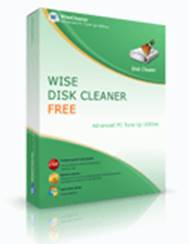
点击此处查看Wise Disk Cleaner详细介绍及下载地址:http://news.newhua.com/news/2011/0311/117455.shtml